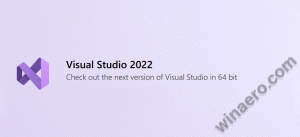Neka se traka zadataka automatski sakriva u sustavu Windows 10
Traka zadataka je klasični element korisničkog sučelja u sustavu Windows. Prvi put predstavljen u sustavu Windows 95, postoji u svim verzijama sustava Windows objavljenim nakon njega. Glavna ideja iza programske trake je pružiti koristan alat za prikaz svih pokrenutih aplikacija i otvorenih prozora kao zadataka i brzo prebacivanje između njih. U ovom ćemo članku vidjeti kako se traka zadataka automatski sakriti u sustavu Windows 10 kako bi se ostavilo više prostora za otvorene prozore i sakrili svoje zadatke od drugih ljudi koji gledaju vaš zaslon.
Oglas
U sustavu Windows 10 programska traka može sadržavati gumb izbornika Start, okvir za pretraživanje ili Cortana, the prikaz zadatka gumb, sistemska traka i razne alatne trake koje su kreirali korisnici ili aplikacije trećih strana. Na primjer, možete dodati dobro staro Alatna traka za brzo pokretanje na svoju traku zadataka.
Windows 10 omogućuje automatsko skrivanje programske trake osim ako nije potrebno. Kada je automatski skriven, maksimizirani prozori mogu zauzeti mjesto koje je bilo posvećeno programskoj traci, tako da je okomito dostupno maksimalno stanje zaslona. Ovo može biti korisno kada radite s velikim dokumentima ili fotografijama visoke rezolucije. Također, kada je programska traka skrivena, promatrači ne mogu vidjeti koje aplikacije trenutno imate otvorene.
Ovo je zadana traka zadataka u sustavu Windows 10.

Sljedeća slika prikazuje skrivenu traku zadataka.
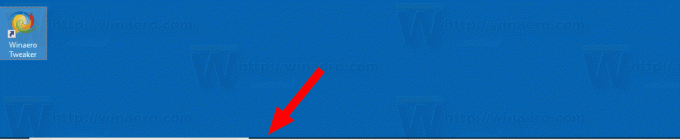
Da bi se skrivena programska traka ponovno pojavila na zaslonu, možete pomaknuti pokazivač miša na rub zaslon na kojem se nalazi programska traka ili pritisnite tipke Win + T ili povucite prema unutra od ruba zaslona na dodirnom zaslonu uređaj.
Za automatsko sakrivanje programske trake u sustavu Windows 10, učinite sljedeće.
- Otvorena Postavke.
- Idite na Personalizacija - traka zadataka.
- S desne strane uključite opciju Automatski sakrijte programsku traku u radnom načinu. Omogućite ga da aktivirate automatsko skrivanje programske trake.
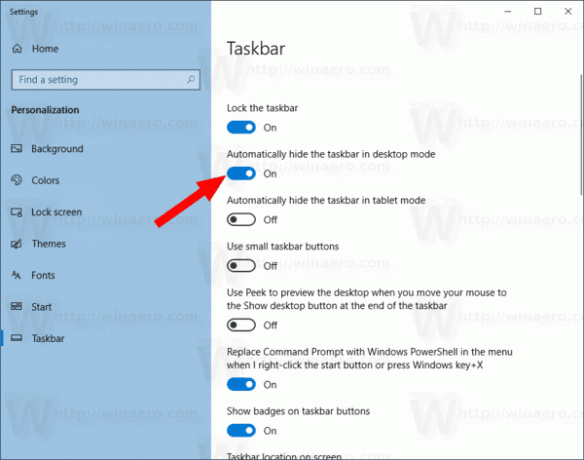
- Promjene će odmah stupiti na snagu.
Ti si gotov.
Savjet: Počevši od Windows Build 14328, moguće je automatski sakriti programsku traku u načinu rada tableta. Pogledajte članak Neka se traka zadataka automatski sakriva u načinu rada tableta u sustavu Windows 10.
Alternativno, možete primijeniti podešavanje Registry kako bi se programska traka automatski sakrila u radnom načinu rada.
Evo kako se to može učiniti.
Učinite da se traka zadataka automatski sakriju pomoću podešavanja Registry
- Otvori Aplikacija Registry Editor.
- Idite na sljedeći ključ registra.
HKEY_CURRENT_USER\SOFTWARE\Microsoft\Windows\CurrentVersion\Explorer\StuckRects3
Pogledajte kako doći do ključa registra jednim klikom.
- S desne strane promijenite binarnu (REG_BINARY) vrijednost Postavke. Postavite prvi par znamenki u drugom retku na 03 kako bi se programska traka automatski sakrila. Promijenite ovu vrijednost na 02 da biste je onemogućili.
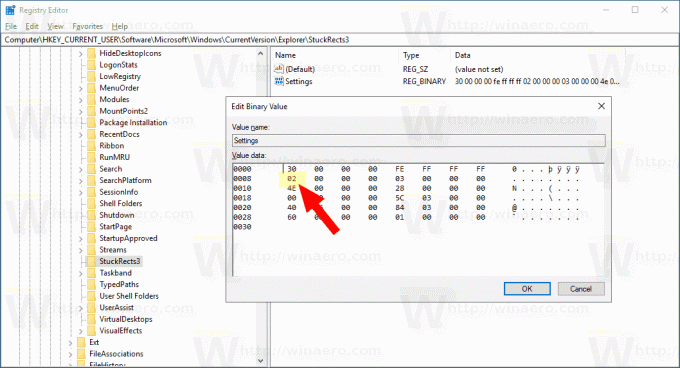
- Kako bi promjene koje je izvršio podešavanje Registry stupile na snagu, ponovno pokrenite ljusku Explorera.
To je to.